win11资源管理器一直重启怎么办
时间:2025-09-05 18:29:11
来源:网络
浏览:7次
很多朋友在升级win11系统后,遇到了资源管理器一直重启的问题,使用起来非常地难受,这时候我们可以尝试调整资源管理器选项或执行相关命令的方式来解决,下面就跟着小编一起来解决一下吧。
win11资源管理器一直重启怎么办方法一:
1、首先打开搜索框,在其中输入“control panel或控制面板”并打开控制面板页面。
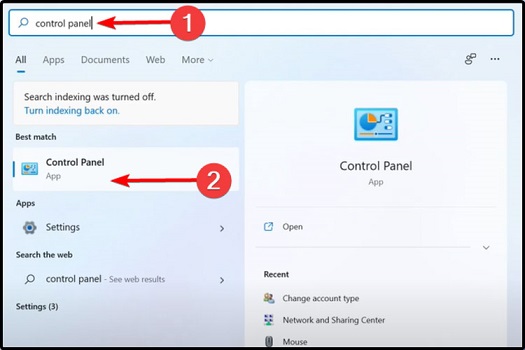
2、接着在当前页面搜索“文件资源管理器选项”并打开。
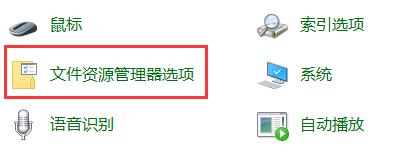
3、打开后在“general”选项卡下,将下图所示位置更改为“This PC”就可以了。
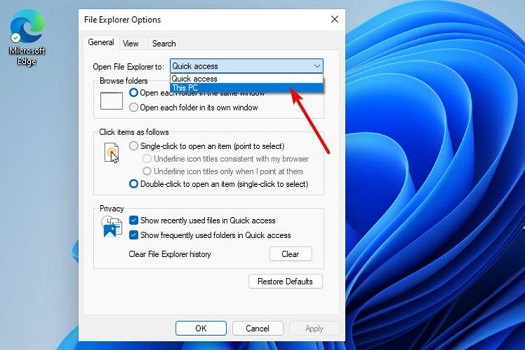
方法二:
1、右键点击任务栏中的开始菜单,在其中选择“Windows Terminal (admin)”
2、然后在其中输入“Repair-WindowsImage -Online –RestoreHealth”命令,按回车确定即可。
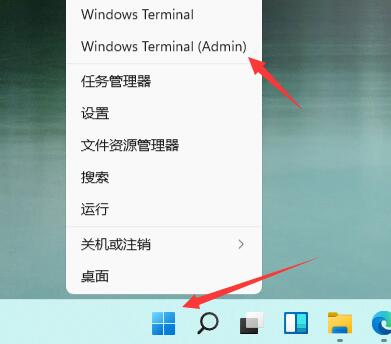
方法三:
1、首先在开始菜单栏的输入框中搜索“cmd”,然后选择“以管理员身份打开”
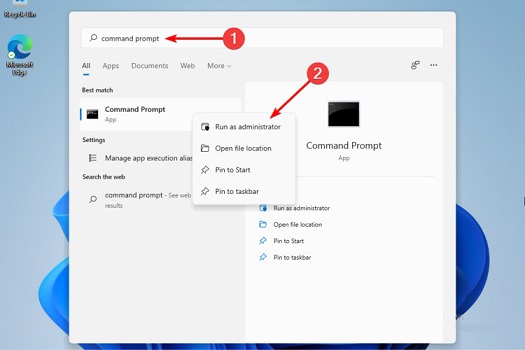
2、接着在其中输入“sfc /scannow”命令,回车就可以了。
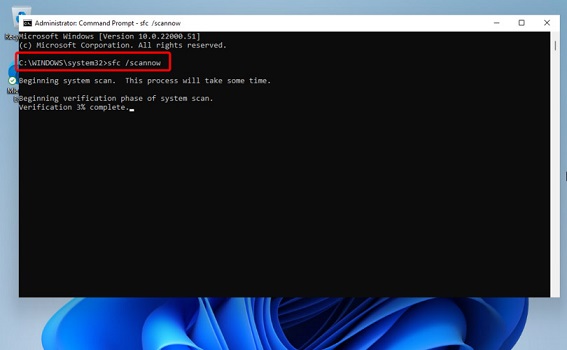
以上就是win11资源管理器一直重启怎么办的全部内容,望能这篇win11资源管理器一直重启怎么办可以帮助您解决问题,能够解决大家的实际问题是米葫芦一直努力的方向和目标。
